루팅된 Galaxy S3 활성화
Android 기기의 한계를 조정하는 첫 번째 단계는 Android 기기를 루팅하는 것입니다. 장치를 루팅한 후에는 사용자 정의 ROMS를 사용할 수 있습니다. 그러나 공식 ROM을 유지하고 다양한 조정 및 모드를 설치하여 더 좋게 만들고 싶어하는 일부 사용자가 있다는 것을 알고 있습니다.
루팅된 기기에서 아직 순정 또는 공식 Android를 사용하고 있다면 한 가지 잠재적인 문제가 있습니다. 바로 OTA 업데이트를 받지 못한다는 것입니다. 우리에게는 그 문제를 해결할 수 있는 방법이 있습니다.
참고: 사용자 정의 복구, ROM을 플래시하고 전화기를 루팅하는 데 필요한 방법으로 인해 장치가 벽돌이 될 수 있습니다. 장치를 루팅하면 보증이 무효화되며 제조업체나 보증 제공업체로부터 더 이상 무료 장치 서비스를 받을 수 없게 됩니다. 획득한 책임을 계속 진행하기로 결정하기 전에 책임을 지고 이러한 사항을 염두에 두십시오. 사고가 발생한 경우, 당사나 기기 제조사는 일체 책임을 지지 않습니다.
첫째: 기기가 루팅되었는지 여부를 확인하세요.
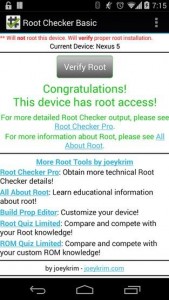
- Google Play 스토어로 이동합니다.
- 루트 검사기 앱을 찾으세요.
- Root Checker 앱을 다운로드하여 설치합니다.
- 앱이 설치되면 앱을 열고 루트 확인을 탭합니다.
- 앱은 기기가 루팅되었음을 확인하는 메시지를 제공해야 합니다. 그렇다면 계속 진행하고, 그렇지 않은 경우 먼저 장치를 루팅하세요.
- .

둘째: 플래시 카운터를 재설정합니다.
- 장치를 다운로드 모드로 전환하세요. 다운로드 모드에서는 화면 왼쪽 상단에 기록된 정보가 아닙니다.
- XDA Developer로 이동하여 다운로드하세요. 트라이앵글어웨이. 다운로드한 버전이 장치를 지원하는지 확인하세요.
- 장치에 Apk 파일을 설치하십시오.
- SuperSu 권한을 요청하는 경우 권한을 부여하세요.
- 앱이 다운로드 모드에서 기록한 정보와 일치하면 계속하세요.
- 플래시 카운터 재설정을 탭하고 프로세스가 완료될 때까지 기다립니다. 플래시 카운터가 재설정되면 장치가 자동으로 재부팅됩니다.
- 장치를 다시 다운로드 모드로 부팅하세요. Custom Binary Download가 O이고 Current Binary가 Samsung Official로 설정되어 있는지 확인하세요. 이 두 가지 작업이 완료되면 삼성으로부터 공식 업데이트를 다시 받기 시작합니다.
공식 업데이트를 설치하면 기기의 루트 액세스 권한이 상실된다는 점을 기억하세요. 원한다면 다시 루팅해야 합니다.
플래시 카운터를 재설정하셨나요?
아래 의견란에 귀하의 경험을 공유하십시오.
JR
[embedyt] https://www.youtube.com/watch?v=FUL13lj1zow[/embedyt]







